жүҚеҸ‘зҺ°пјҒиӢ№жһңжүӢжңәиҮӘеёҰдјҡи®®и®°еҪ•зҘһеҷЁпјҢд»ҘеҗҺејҖдјҡеҶҚд№ҹдёҚз”ЁжүӢеҶҷ
еҒҮжңҹз»“жқҹдәҶ пјҢ жҲ‘们еҸҲеӣһеҪ’дәҶеІ—дҪҚ пјҢ жҺҘдёӢжқҘжҜҸеӨ©еҸҲиҰҒйқўдёҙзқҖеҗ„з§Қдјҡи®® пјҢ жңҖи®©дәәж„ҹеҲ°еӨҙз–јзҡ„е°ұжҳҜ пјҢ дјҡи®®з»“жқҹеҗҺ пјҢ йўҶеҜји®©жҲ‘们жҸҗдәӨдёҖд»Ҫдјҡи®®зәӘиҰҒ гҖӮ
зӣёдҝЎеӨ§е®¶йғҪжҳҜжӢҝзқҖзәёе’Ң笔 пјҢ еңЁејҖдјҡж—¶ пјҢ иҒҡзІҫдјҡзҘһең°еҗ¬и®І пјҢ еҘӢ笔з–ҫд№Ұең°и®°еҪ•зқҖ гҖӮ е…¶е®һеңЁиӢ№жһңжүӢжңәдёӯ пјҢ е°ұиҮӘеёҰдјҡи®®и®°еҪ•зҘһеҷЁ пјҢ еҫҲеӨҡдәәйғҪдёҚзҹҘйҒ“ гҖӮ
д»ҠеӨ©жҲ‘е°ұжқҘж•ҷеӨ§е®¶ пјҢ еҰӮдҪ•з”ЁиӢ№жһңжүӢжңәдёҖй”®и®°еҪ•дјҡи®®зәӘиҰҒ пјҢ иҝҷж ·д»ҘеҗҺејҖдјҡе°ұеҶҚд№ҹдёҚз”ЁжүӢеҶҷдәҶ пјҢ ж–№жі•йқһеёёз®ҖеҚ• пјҢ дёҖеӯҰе°ұдјҡ пјҢ дёӢйқўе°ұдёҖиө·зңӢзңӢеҗ§ гҖӮ
 ж–Үз« жҸ’еӣҫ
ж–Үз« жҸ’еӣҫ
дёҖгҖҒиҜӯйҹіиҪ¬ж–Үжң¬1.еҗҜз”Ёеҗ¬еҶҷ
йҰ–е…ҲйңҖиҰҒжү“ејҖиӢ№жһңжүӢжңәзҡ„гҖҗи®ҫзҪ®гҖ‘ пјҢ зӮ№еҮ»гҖҗйҖҡз”ЁгҖ‘-гҖҗй”®зӣҳгҖ‘ пјҢ еңЁдёӢж–№жүҫеҲ°гҖҗеҗҜз”Ёеҗ¬еҶҷгҖ‘иҝҷдёӘеҠҹиғҪ пјҢ зӮ№еҮ»еҗҺйқўзҡ„жҢүй’®е°Ҷе®ғејҖеҗҜ гҖӮ
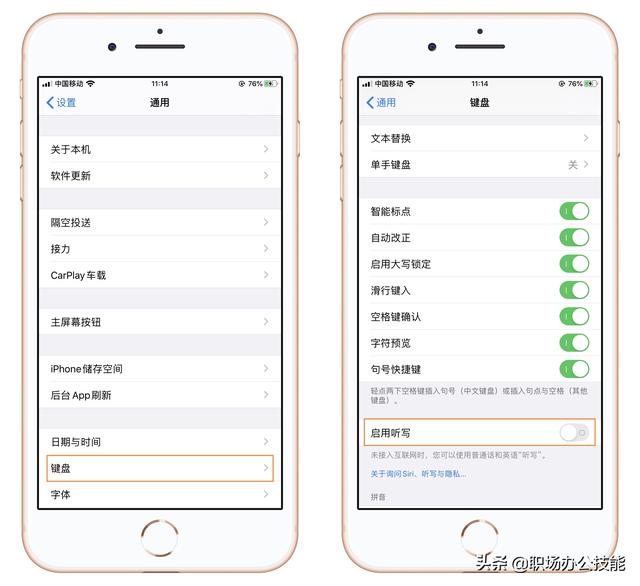 ж–Үз« жҸ’еӣҫ
ж–Үз« жҸ’еӣҫ
2.ж·»еҠ иҜӯиЁҖ
жҺҘзқҖзӮ№еҮ»дёӢж–№зҡ„гҖҗеҗ¬еҶҷиҜӯиЁҖгҖ‘ пјҢ ж”ҜжҢҒ4з§ҚиҜӯиЁҖиҜҶеҲ«пјҡжҷ®йҖҡиҜқгҖҒзІӨиҜӯгҖҒдёҠжө·иҜқгҖҒиӢұиҜӯ пјҢ жүӢжңәжІЎжңүиҒ”зҪ‘ пјҢ еҸҜд»ҘдҪҝз”Ёжҷ®йҖҡиҜқе’ҢиӢұж–ҮиҜҶеҲ« гҖӮ
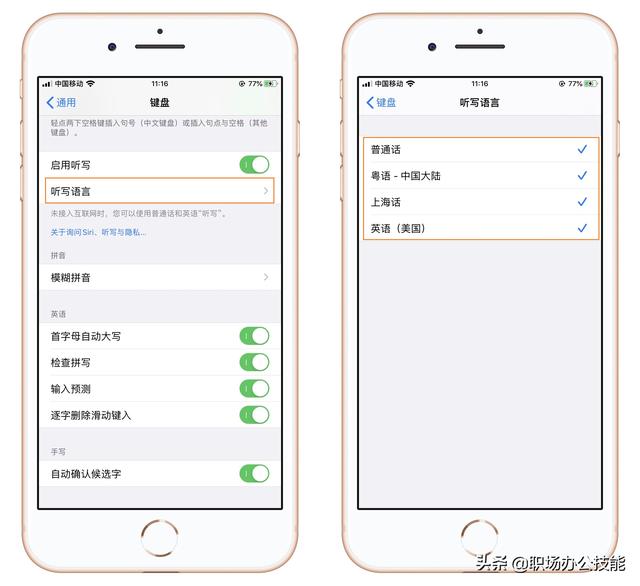 ж–Үз« жҸ’еӣҫ
ж–Үз« жҸ’еӣҫ
гҖҗжүҚеҸ‘зҺ°пјҒиӢ№жһңжүӢжңәиҮӘеёҰдјҡи®®и®°еҪ•зҘһеҷЁпјҢд»ҘеҗҺејҖдјҡеҶҚд№ҹдёҚз”ЁжүӢеҶҷгҖ‘3.дјҡи®®и®°еҪ•
д»ҘеҗҺеңЁејҖдјҡзҡ„ж—¶еҖҷжү“ејҖеӨҮеҝҳеҪ• пјҢ зӮ№еҮ»й”®зӣҳдёҠзҡ„йәҰе…ӢйЈҺжҢүй’® пјҢ е°ұеҸҜд»Ҙе®һж—¶е°ҶиҜӯйҹіиҪ¬жҚўжҲҗж–Үжң¬ пјҢ 并且еҸҜд»ҘеҲҮжҚўиҜӯиЁҖ пјҢ дјҡи®®зәӘиҰҒдёҖй”®з”ҹжҲҗ гҖӮ
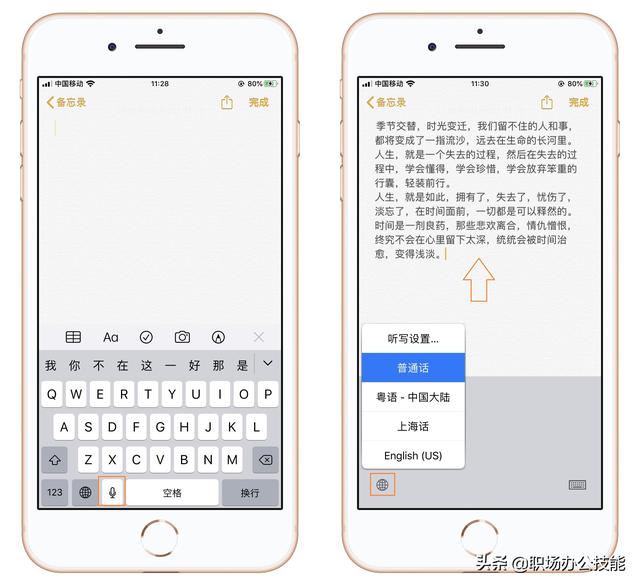 ж–Үз« жҸ’еӣҫ
ж–Үз« жҸ’еӣҫ
4.жң—иҜ»еҶ…е®№
жҲ‘们иҝҳеҸҜд»ҘеңЁи®ҫзҪ®дёӯжү“ејҖгҖҗиҫ…еҠ©еҠҹиғҪгҖ‘-гҖҗжң—иҜ»еҶ…е®№гҖ‘ пјҢ ејҖеҗҜгҖҗжң—иҜ»еұҸ幕гҖ‘ пјҢ еӣһеҲ°еӨҮеҝҳеҪ•дёӯ пјҢ з”ЁеҸҢжҢҮеҗ‘дёӢиҪ»жү« пјҢ е°ұиғҪеҗ¬еҸ–еұҸ幕еҶ…е®№дәҶ гҖӮ
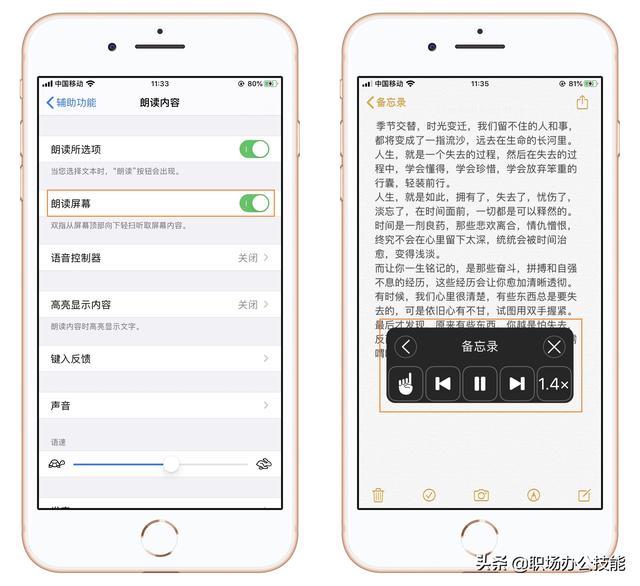 ж–Үз« жҸ’еӣҫ
ж–Үз« жҸ’еӣҫ
дәҢгҖҒеҪ•йҹіиҪ¬ж–Үеӯ—з”ЁиӢ№жһңжүӢжңәзҡ„й”®зӣҳеҗ¬еҶҷеҠҹиғҪ пјҢ еҰӮжһңж—¶й—ҙеӨӘд№… пјҢ жңүж—¶еҖҷдјҡеҮәзҺ°жӯ»жңәзҡ„зҺ°иұЎ пјҢ еӣ жӯӨжҲ‘еңЁејҖдјҡж—¶ пјҢ йғҪйҖүжӢ©з”ЁеҪ•йҹіиҪ¬ж–Үеӯ—еҠ©жүӢ пјҢ иҜҶеҲ«жӣҙеҠ дё“дёҡ гҖӮ
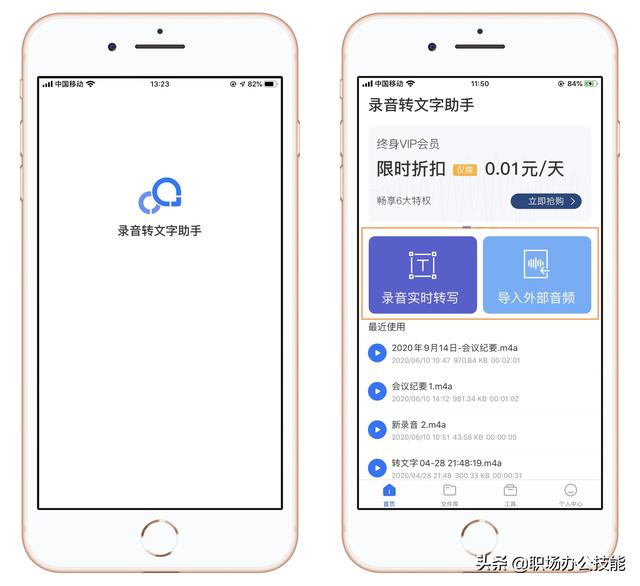 ж–Үз« жҸ’еӣҫ
ж–Үз« жҸ’еӣҫ
1.еҪ•йҹіе®һж—¶иҪ¬еҶҷ
еңЁејҖдјҡж—¶жҲ‘们еҸҜд»Ҙжү“ејҖиҝҷдёӘе·Ҙе…· пјҢ дҪҝз”ЁгҖҗеҪ•йҹіе®һж—¶иҪ¬еҶҷгҖ‘еҠҹиғҪ пјҢ ж”ҜжҢҒеңәжҷҜйҖүжӢ©е’ҢиҜӯиЁҖйҖүжӢ© пјҢ иҝҷж ·дјҡи®®дёҠзҡ„еҪ•йҹі пјҢ е°ұиғҪе®һж—¶иҪ¬жҚўжҲҗж–Үеӯ— гҖӮ
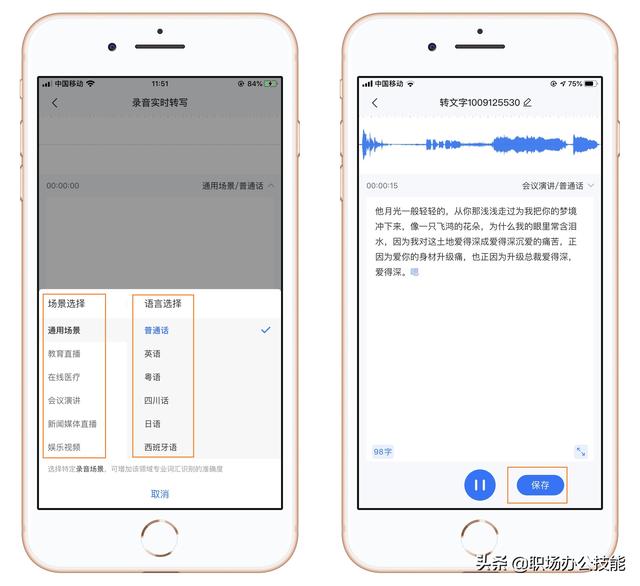 ж–Үз« жҸ’еӣҫ
ж–Үз« жҸ’еӣҫ
2.еҜје…ҘеӨ–йғЁйҹійў‘
дҪ иҝҳеҸҜд»Ҙе°Ҷдјҡи®®еҪ•йҹі пјҢ 然еҗҺдҪҝз”ЁгҖҗеҜје…ҘеӨ–йғЁйҹійў‘гҖ‘еҠҹиғҪ пјҢ д»ҺжүӢжңәдёӯеҜје…ҘеҪ•йҹіж–Ү件 пјҢ д№ҹиғҪе°ҶеҪ•йҹіиҪ¬жҚўжҲҗж–Үеӯ— пјҢ иҪ¬жҚўз»“жһңж”ҜжҢҒзҝ»иҜ‘гҖҒеӨҚеҲ¶ гҖӮ
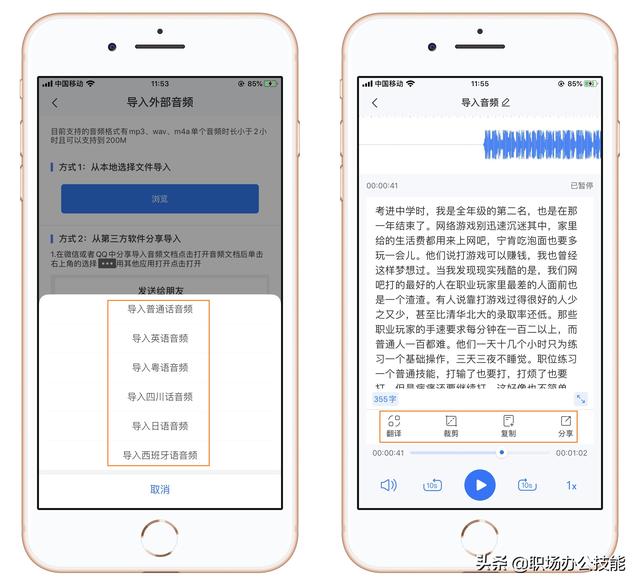 ж–Үз« жҸ’еӣҫ
ж–Үз« жҸ’еӣҫ
иӢ№жһңжүӢжңәиҮӘеёҰзҡ„дјҡи®®и®°еҪ•зҘһеҷЁ пјҢ еӨ§е®¶йғҪеӯҰдјҡдәҶеҗ§ пјҢ ж„ҹе…ҙи¶Јзҡ„жңӢеҸӢзҡ„еҝ«еҺ»иҜ•иҜ•еҗ§ гҖӮ
жҺЁиҚҗйҳ…иҜ»
- йӘҒйҫҷ865жүӢжңәејҖе§ӢйҷҚд»·пјҢдә”ж¬ҫжңәеһӢе…ЁйқўеҸҲдҫҝе®ңпјҢеҸҜд»Ҙж”ҫеҝғд№°
- вҖңжЁӘеұҸж——иҲ°вҖқiQOO 7иҜ„жөӢпјҡеңЁжһҒиҮҙдҪ“йӘҢзҡ„иөӣйҒ“дёҠдёҖи·ҜзӢӮеҘ”
- жүӢжңәеҶ…еӯҳдёҚи¶іеҲ«д№ұеҲ пјҢеӯҰдјҡиҝҷ5дёӘжҠҖе·§пјҢи®©жүӢжңәйҮҠж”ҫеӨ§йҮҸз©әй—ҙ
- ж“ҚжҺ§йғҪжҲҗдё»жү“еҚ–зӮ№ жүӢжңәзҡ„жңӘжқҘжҲҳеңәеҲ°еә•еңЁе“Әпјҹ
- iQOO 7жүӢжңәеҸ‘еёғпјҡйҰ–ж¬ҫ120Wеҝ«е……йӘҒйҫҷ888ж——иҲ°гҖҒ120Hzе…Ёж„ҹи§ҰжҺ§
- iQOO 7е°ҶеҸ‘еёғ еҗ„еҸӢе•Ҷзә·зә·вҖңз ёеңәеӯҗвҖқжӢҜж•‘иҖ…д№ҹеҠ е…ҘзҫӨиҒҠ
- зӣ®еүҚй…ҚзҪ®е…ЁжҖ§д»·жҜ”й«ҳзҡ„жүӢжңәпјҢжҲ‘еҸӘжҺЁиҚҗдә”ж¬ҫпјҢй—ӯзқҖзңјд№°йғҪдёҚдјҡй”ҷ
- дёәд»Җд№Ҳжңү"iphoneжҳҜз©·дәәжүӢжңә"зҡ„иЁҖи®әпјҹз”ЁдёҮе…ғжңәзҡ„дәәзңҹз©·еҗ—
- з»ҷдҪ зҡ„iPhone12е…Ёж–№дҪҚдҝқжҠӨпјҡ6ж¬ҫжүӢжңәдҝқжҠӨеЈіжЁӘиҜ„
- жӣқLGд№ҹе°ҶжҺЁеҮәеҚ·иҪҙеұҸжүӢжңә дҪ жҖҺд№ҲзңӢпјҹ














